Bạn đang gặp rắc rối với phần mềm Office 365 không hoạt động như mong muốn? Trong bài viết này, chúng tôi sẽ hướng dẫn bạn cách khắc phục lỗi Office 365 một cách hiệu quả, giúp bạn nhanh chóng xử lý các sự cố phổ biến như không mở được file, lỗi đăng nhập, hay ứng dụng bị treo. Với các bước đơn giản, dễ thực hiện, bạn sẽ tiết kiệm thời gian và đảm bảo công việc không bị gián đoạn.
Tổng hợp các lỗi Office 365 thường gặp nhất
Trong quá trình sử dụng, người dùng Office 365 có thể gặp phải nhiều sự cố ảnh hưởng đến hiệu suất làm việc. Dưới đây là những lỗi Office 365 thường gặp nhất:
- Không đăng nhập được Office 365: Đây là một trong những lỗi phổ biến nhất, đặc biệt khi sử dụng phiên bản web. Nguyên nhân có thể đến từ kết nối mạng không ổn định, thông tin tài khoản sai hoặc sự cố máy chủ của Microsoft.
- Office 365 không kích hoạt được: Lỗi này thường xảy ra khi bạn mới cài đặt bộ Office và không thể nhập hoặc xác nhận key bản quyền.
- Lỗi không tải được Word, Excel, PowerPoint: Khi người dùng gặp lỗi này, các ứng dụng cơ bản như Word, Excel, PowerPoint không thể mở hoặc tải về đúng cách từ tài khoản Office.
- Lỗi không đồng bộ OneDrive: OneDrive là công cụ lưu trữ đám mây tích hợp trong Office 365, nhưng đôi khi xảy ra lỗi đồng bộ khiến tài liệu không được lưu kịp thời.
- Lỗi “Subscription expired” dù còn thời hạn: Một số người dùng phản ánh rằng Office 365 báo lỗi hết hạn dù tài khoản vẫn còn thời gian sử dụng.
- Office 365 không cập nhật được: Cập nhật Office giúp cải thiện tính năng và bảo mật, tuy nhiên lỗi cập nhật cũng không hiếm gặp.
- Lỗi file bị treo hoặc không lưu được: Người dùng có thể gặp trường hợp mở file nhưng bị treo hoặc không thể lưu thay đổi.
- Lỗi khi cài đặt hoặc gỡ bỏ Office 365: Trong quá trình cài đặt hoặc gỡ bỏ, một số người dùng gặp lỗi như cài không thành công, treo máy, hoặc gỡ nhưng vẫn còn file tồn đọng.
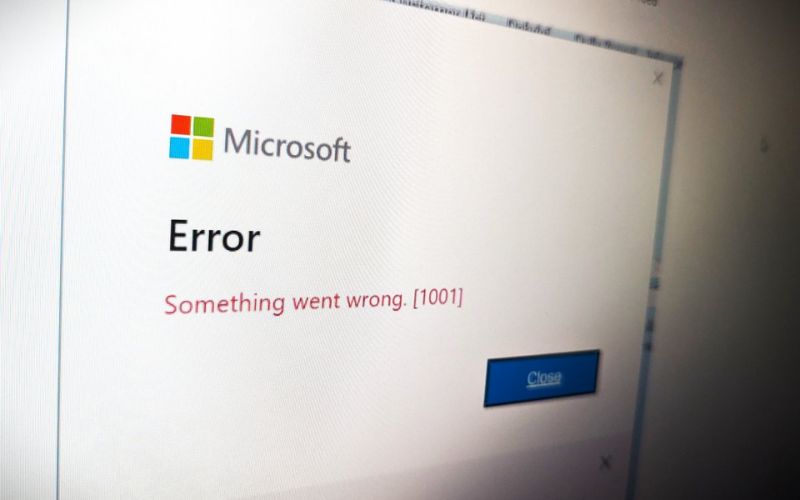
Xem thêm: Data Analysis Là Gì? Cơ Hội Việc Làm Cho Một Data Analyst
Cách khắc phục lỗi Office 365 chi tiết theo từng trường hợp
Việc sử dụng Office 365 mang lại nhiều tiện ích cho công việc và học tập, tuy nhiên không ít người gặp phải các lỗi phổ biến trong quá trình sử dụng. Dưới đây là hướng dẫn cách khắc phục lỗi Office 365 theo từng tình huống cụ thể giúp bạn xử lý nhanh chóng và hiệu quả.
Lỗi đăng nhập Office 365
Lỗi đăng nhập Office 365 thường xảy ra khi bạn không thể truy cập tài khoản dù nhập đúng thông tin. Nguyên nhân có thể do mạng yếu, tài khoản bị khóa hoặc lỗi trình duyệt. Bạn có thể khắc phục bằng cách:
- Kiểm tra lại kết nối mạng hoặc thử dùng mạng khác
- Xóa cache, cookies trình duyệt nếu dùng phiên bản web
- Đăng nhập bằng chế độ ẩn danh hoặc thiết bị khác
- Kiểm tra tài khoản tại account.live.com và reset mật khẩu nếu cần
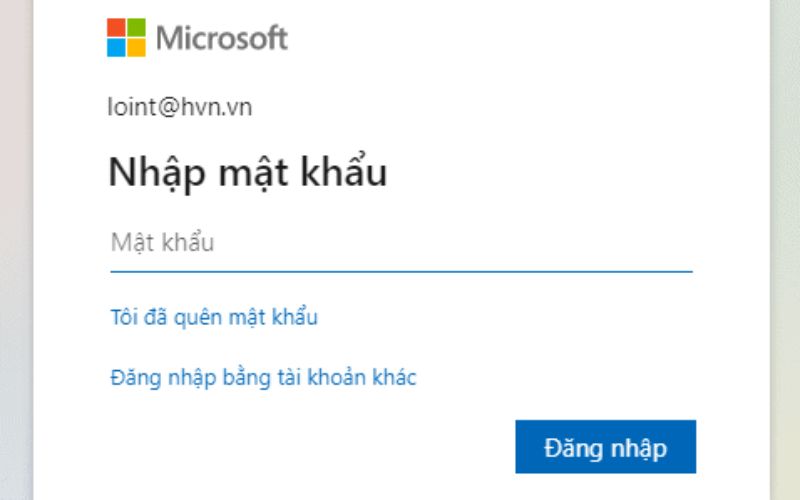
Lỗi kích hoạt Office 365
Lỗi kích hoạt tài khoản Office 365 khiến phần mềm không xác nhận bản quyền, dù bạn đã có license hợp lệ. Nguyên nhân có thể là do kết nối mạng không ổn định hoặc tài khoản chưa liên kết đúng. Cách xử lý gồm:
- Đăng nhập đúng tài khoản Microsoft đã dùng để mua bản quyền
- Vào Tệp > Tài khoản > Kích hoạt sản phẩm để kiểm tra trạng thái
- Dùng công cụ hỗ trợ kích hoạt từ Microsoft: Office Activation Troubleshooter
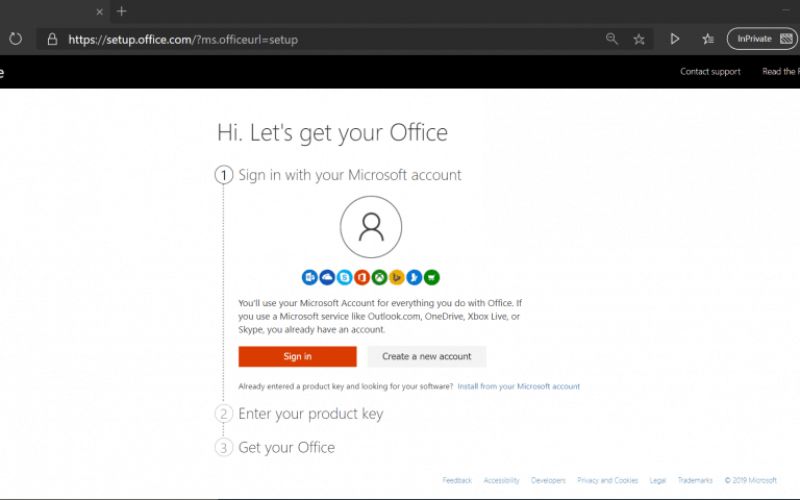
Xem thêm: Top 7 Khóa Vân Tay Văn Phòng Thông Minh, Chất Lượng, Giá Rẻ Nhất
Lỗi không mở được Word/Excel/PowerPoint
Đây là tình trạng phổ biến khi các ứng dụng bị đơ hoặc tự tắt khi mở. Lý do có thể do add-ins không tương thích hoặc bản Office lỗi. Khắc phục bằng cách:
- Mở phần mềm ở chế độ Safe Mode bằng cách nhấn giữ Ctrl khi mở
- Tắt tất cả add-ins trong mục File > Options > Add-ins
- Cập nhật hoặc cài đặt lại Office nếu cần
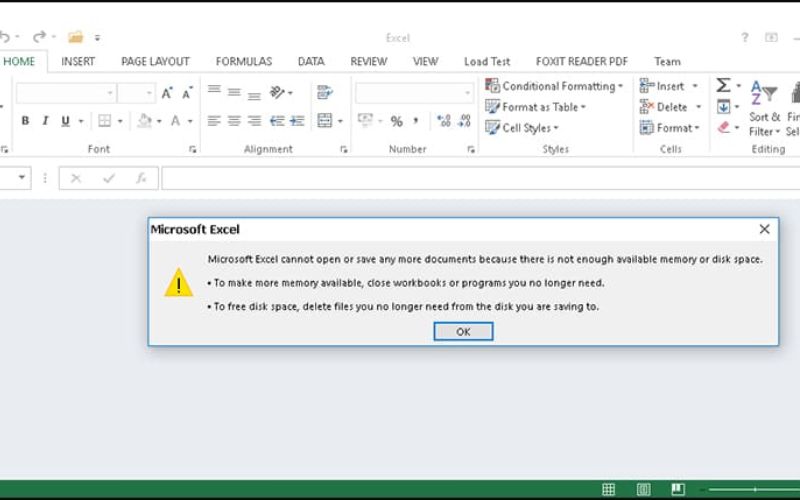
Lỗi OneDrive không đồng bộ
Lỗi OneDrive không đồng bộ xảy ra khi các tệp không được tải lên hoặc tải xuống giữa các thiết bị. Nguyên nhân thường do tài khoản sai, ứng dụng lỗi hoặc đầy dung lượng. Bạn nên:
- Đăng xuất và đăng nhập lại tài khoản OneDrive
- Cập nhật ứng dụng OneDrive lên bản mới nhất
- Kiểm tra dung lượng lưu trữ trên onedrive.live.com
- Kiểm tra lỗi đồng bộ bằng cách nhấp chuột phải vào biểu tượng OneDrive > Xem sự cố đồng bộ.
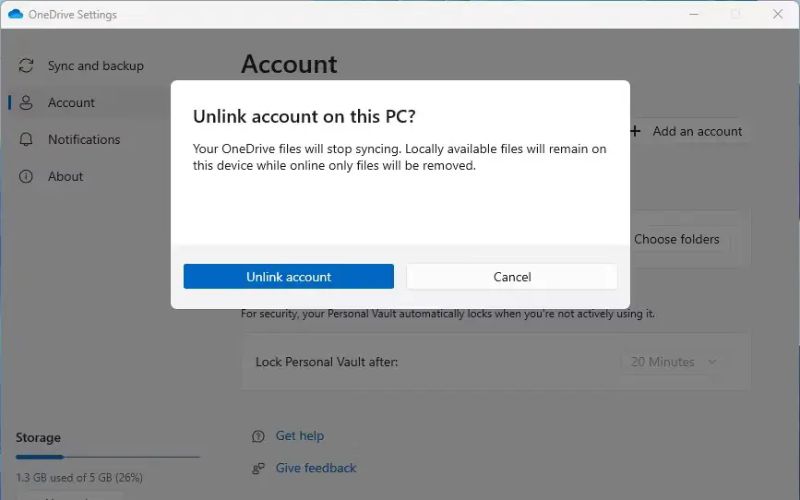
Lỗi Subscription Expired nhưng vẫn còn hạn
Lỗi “Subscription Expired” dù vẫn còn hạn khiến bạn không thể sử dụng Office 365 dù đăng ký vẫn còn hiệu lực. Điều này có thể do hệ thống chưa đồng bộ trạng thái tài khoản. Khắc phục bằng cách:
- Đăng nhập lại tài khoản tại account.microsoft.com
- Mở ứng dụng Office bất kỳ > Tệp > Tài khoản > Quản lý tài khoản để kiểm tra giấy phép
- Sử dụng công cụ Microsoft Support and Recovery Assistant (SaRA) để tự động sửa lỗi.
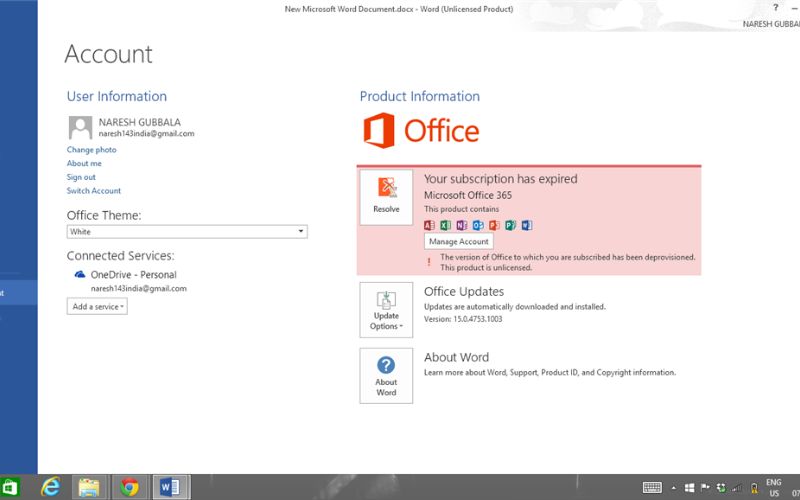
Xem thêm: Tìm Hiểu Temu Là Gì? Các Lưu Ý Khi Mua Hàng Trên Sàn TMĐT Temu
Mẹo hạn chế lỗi khi sử dụng Office 365
Để tránh gặp phải các sự cố trong quá trình sử dụng, bạn nên áp dụng một số mẹo hạn chế lỗi Office 365 đơn giản nhưng rất hiệu quả dưới đây:
- Luôn cập nhật phiên bản mới nhất: Microsoft thường xuyên tung ra các bản cập nhật để vá lỗi và cải thiện hiệu suất. Hãy bật chế độ cập nhật tự động hoặc kiểm tra cập nhật định kỳ trong Tệp > Tài khoản > Tùy chọn cập nhật.
- Sử dụng tài khoản Microsoft chính chủ: Đảm bảo bạn đăng nhập bằng tài khoản đã đăng ký Office 365 bản quyền để tránh lỗi kích hoạt hay mất quyền truy cập.
- Dọn dẹp và bảo trì máy tính định kỳ: Gỡ bỏ các phần mềm không cần thiết, diệt virus, và kiểm tra ổ cứng giúp hệ thống hoạt động ổn định, tránh lỗi treo ứng dụng Office.
- Không cài đặt song song nhiều phiên bản Office: Việc cài đặt cả Office 2016 và Office 365 cùng lúc dễ gây xung đột. Hãy gỡ bỏ phiên bản cũ trước khi cài bản mới.
- Đồng bộ tài liệu với OneDrive đúng cách: Tránh sửa tài liệu trên nhiều thiết bị cùng lúc hoặc khi mất kết nối internet để giảm lỗi đồng bộ.
- Sao lưu dữ liệu định kỳ: Đề phòng sự cố như lỗi file hoặc hệ thống bị treo, hãy sao lưu các tài liệu quan trọng trên OneDrive hoặc ổ cứng ngoài.
- Sử dụng phần mềm diệt virus uy tín: Một số mã độc có thể làm hỏng file Office hoặc cản trở kết nối đến tài khoản Microsoft. Cài đặt phần mềm bảo mật giúp bạn hạn chế rủi ro này.

Đơn vị cung cấp tài khoản Office 365 uy tín – Ekeyms
Nếu bạn đang tìm kiếm một địa chỉ uy tín để mua Office 365 Personal bản quyền, hay mua tài khoản office 365 family Ekeyms chính là lựa chọn hàng đầu. Với nhiều năm kinh nghiệm trong lĩnh vực cung cấp phần mềm bản quyền, Ekeyms cam kết mang đến cho khách hàng tài khoản Office 365 chính hãng, đầy đủ tính năng, giá cạnh tranh, cùng chính sách bảo hành rõ ràng. Đặc biệt, Ekeyms.net hỗ trợ khách hàng kích hoạt, cài đặt và sử dụng nhanh chóng qua hướng dẫn chi tiết và đội ngũ kỹ thuật viên chuyên nghiệp. Lựa chọn Ekeyms, khách hàng sẽ an tâm sử dụng Office 365 hiệu quả và bền vững.
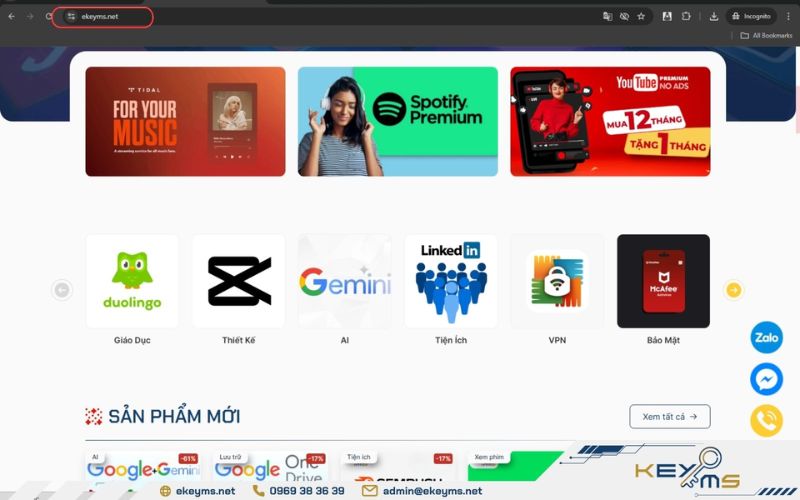
Thông tin liên hệ:
- Website: https://ekeyms.net/
- Hotline: 0969 38 36 39
- Email: [email protected]
Trên đây là tổng hợp các lỗi thường gặp và cách khắc phục lỗi Office 365 chi tiết theo từng trường hợp Litado gửi đến, giúp bạn xử lý sự cố nhanh chóng và tiếp tục công việc một cách hiệu quả. Để hạn chế lỗi trong quá trình sử dụng, hãy luôn cập nhật phần mềm, duy trì kết nối mạng ổn định và sử dụng tài khoản bản quyền từ các đơn vị uy tín. Nếu bạn đang tìm kiếm tài khoản Office 365 chất lượng, giá tốt, đừng quên tham khảo dịch vụ tại Ekeyms – đối tác đáng tin cậy cho mọi nhu cầu phần mềm bản quyền.
Xem thêm: Hướng Dẫn Cách Sử Dụng Khóa Cửa Điện Tử Chất Lượng, Giá Tốt Nhất

